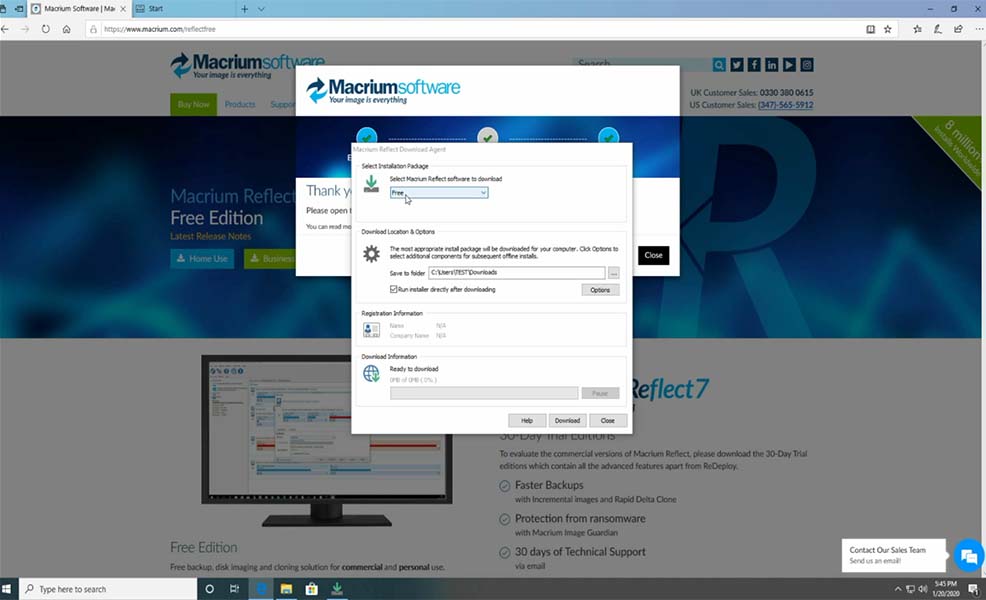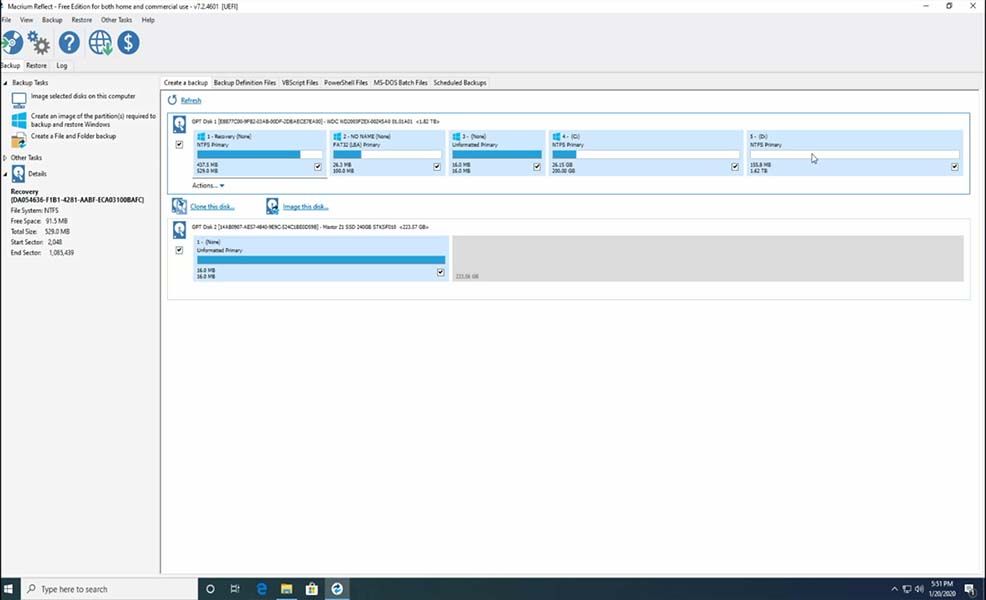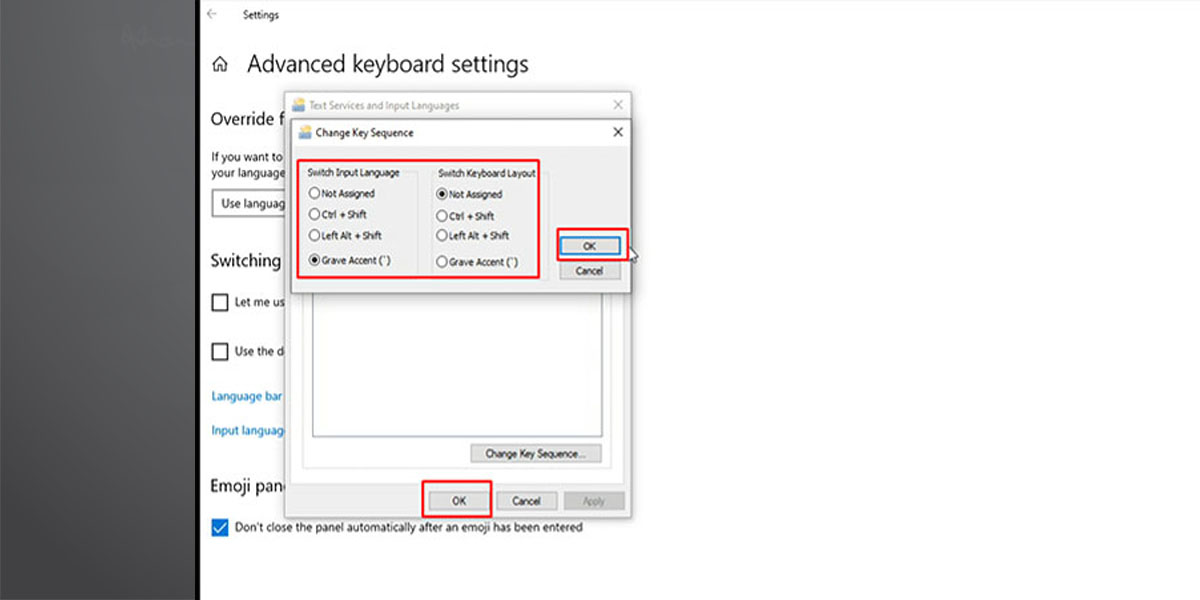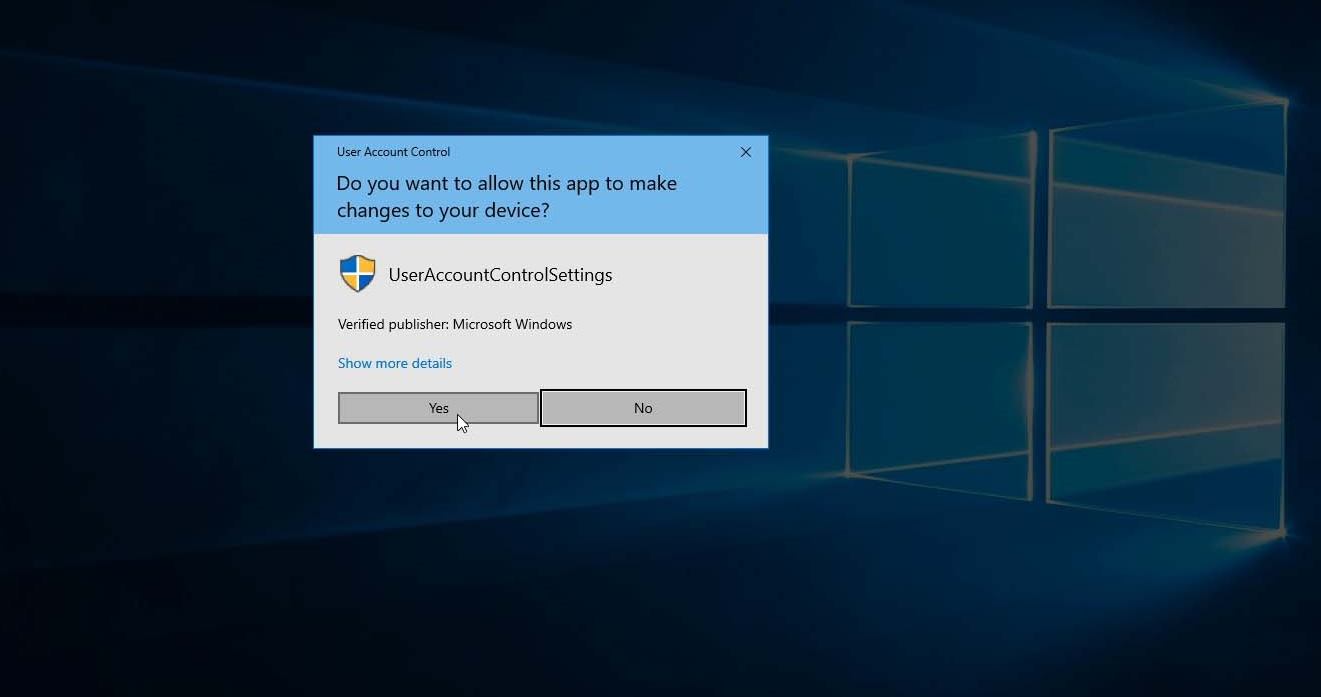วิธี Clone Windows 10 จาก HDD ไป SSD ด้วยโปรแกรม Macrium Reflect
แนะแนะวิธีย้าย Win10 จาก HDD ไป SSD ด้วยโปรแกรม Macrium Reflect
โดย เอกสามวา
คนที่เคยใช้อินเตอร์เน็ตผ่านระบบ ADSL เมื่อได้มาใช้ผ่านระบบ Fiber Optic ก็ไม่อยากกลับไปใช้แบบเดิมอีกฉันใด คนที่เคยใช้คอมพิวเตอร์ที่ติดตั้ง Storage แบบ HDD เมื่อได้มาใช้คอมพิวเตอร์ที่ติดตั้ง Storage แบบ SSD ก็ไม่อยากกลับไปใช้แบบเดิมอีก ฉันนั้น นี่แหละมนุษย์ อะไร ๆ ก็ต้องให้ทันใจ
Storage แบบ SSD ในปัจจุบันลดราคาลงมาอย่างสมเหตุผล ทำให้ใคร ๆ ก็อยากอัปเกรดคอมพิวเตอร์ของตัวเองด้วยการเอา SSD มาเป็นตัวติดตั้งวินโดวส์
เอามาเป็นตัวติดตั้งวินโดวส์…. ถ้าจะติดตั้งวินโดวส์ใหม่เลย ก็ไม่ใช่ปัญหา แต่บางคนมีข้อมูลและโปรแกรมบางอย่างใน HDD ทำให้ไม่อยากติดตั้งใหม่ หรือแม้จะติดตั้งใหม่ได้ แต่ก็ยุ่งยากและใช้เวลานาน จึงเป็นที่มาของการที่จะต้อง Clone Windows จาก HDD ไปที่ SSD ซึ่งก็มีโปรแกรมที่ใช้ในการย้ายหลายโปรแกรม ตามตัวอย่างต่อไปนี้ เอกสามวา จะใช้โปรแกรม Macrium Reflect เป็นตัวช่วยในการย้ายวินโดวส์
เราไม่สามารถ Copy Windows จาก HDD ไปยัง HDD หรือจาก HDD ไปยัง SSD แล้วให้ HDD หรือ SSD ตัวใหม่บูทวินโดวส์ได้ เราต้องใช้วิธีการ Clone ด้วยโปรแกรมต่าง ๆ เท่านั้น (ตามตัวอย่างคือ Macrium Reflect)
วิธีดาวน์โหลดและติดตั้งโปรแกรม Macrium Reflect (ฟรีเวอร์ชั่น)
1. เปิดเว็บบราวเซอร์ เข้าไปที่ www.macrium.com
2. เลือกเมนู Products → Free Edition → Home Use
3. คลิ๊ก Continue เพื่อดาวน์โหลดโปรแกรม (จะระบุอีเมล์เพื่อลงทะเบียนหรือไม่ก็ได้)
4. Select Installation Package เลือก Free , เลือกตำแหน่งที่เก็บไฟล์ แล้วคลิ๊ก Download เพื่อดาวน์โหลดไฟล์ RelflectDLHF.exe
5. คลิ๊ก Next แล้วก็ Next
6. เลือก I accept the terms in the License Agreement แล้วคลิ๊ก Next
7. เลือก Home แล้วคลิ๊ก Next
8. เอาเครื่องหมายถูกตรงคำว่า Register this installation of Macrium Reflect? ออกแล้วคลิ๊ก Next
9. เลือก Install Desktop Shortcut แล้วคลิ๊ก Next
10. คลิ๊ก Install แล้วรอให้โปรแกรมติดตั้งจนเสร็จ
10. ติ๊กเครื่องหมายถูกตรง Launch now (ถ้าต้องการเปิดโปรแกรมทันที) แล้วคลิ๊ก Finish
วิธี Clone Windows จาก HDD ไปที่ SSD ด้วยโปรแกรม Macrium Reflect
: การ Clone Windows จาก HDD ไปที่ SSD สามารถเลือกพาร์ทิชั่นที่จะ Clone ได้ตามต้องการ แต่อย่างน้อยต้องมี C: และพาร์ทิชั่นซิสเต็มที่อยู่ข้างหน้า C:
: เมื่อรวมพื้นที่ใช้งานทั้งหมดของพาร์ทิชั่นที่จะ Clone (พื้นที่ข้อมูล ไม่ใช่พื้นที่โดยรวม) ต้องไม่เกินขนาดความจุของ SSD
: เมื่อเสียบ SSD เข้ากับคอมพิวเตอร์ครั้งแรก ต้องไปบอกให้วินโดวส์รู้ก่อน ที่เมนู Disk Management
1. ดับเบิ้ลคลิ๊กไอคอน Macrium Reflect เพื่อเปิดโปรแกรม
2. ติ๊กเครื่องหมายถูก เพื่อเลือกพาร์ทิชั่นของ HDD ที่ต้องการ Clone (โดยปกติเราจะไม่โคลนไดรฟ์ D: ไปด้วย เพราะเอาไว้เป็นที่เก็บข้อมูล)
3. คลิ๊ก Clone this disk (เพื่อบอกว่า เราจะ Clone พาร์ทิชั่นที่เลือกไว้)
4. คลิ๊ก Select a disk to clone to (เพื่อให้ขึ้น SSD ปลายทางที่เราจะ Clone ไป)
5. เลือก SSD ที่ต้องการ
6. คลิ๊ก Next แล้ว Next อีกครั้ง (ไม่ต้องตั้งเวลาในการ Clone)
7. Clone Summary เป็นหน้าจอที่ให้เราตรวจสอบเพื่อให้แน่ใจในสิ่งที่เราจะทำต่อไป
8. คลิ๊ก Finish
9. คลิ๊ก OK แล้วรอให้โปรแกรมทำงาน
10. เมื่อโปรแกรมขึ้น Clone completed… ให้คลิ๊ก OK ก็เป็นอันเรียบร้อย
เพื่อให้เข้าใจยิ่งขึ้น แนะนำให้ดูคลิปด้านล่าง ซึ่งประกอบไปด้วย
1. การดาวน์โหลดและติตดั้งโปรแกรม Macrium Reflect
2. การดึง Desktop Icon มาไว้ที่หน้าจอ
3. การบอกให้วินโดวส์รู้ว่าเราเสียบ SSD เข้ากับคอมพิวเตอร์ด้วย (Disk management)
4. การ Clone Windows จาก HDD ไปที่ SSD
5. การตั้งค่าให้คอมพิวเตอร์บูทจาก SSD และเช็คดูว่าเมื่อบูทเข้าวินโดวส์แล้ว เป็นการบูทจาก SSD หรือ HDD
6. การใช้โปรแกรม Minitool Partition Wizard ในการจัดการพาร์ทิชั่นของ HDD และ SDD ให้เป็นไปตามที่เราต้องการ โดยที่ข้อมูลใน D: ยังไม่หาย